לא חסרים ערוצים להירשם אליהםב- YouTube ובוודאי שאין הגבלה לכמה ערוצים אתה יכול להירשם. משתמשים בדרך כלל נרשמים למספר ערוצים פופולריים ולאורך זמן, בונים את רשימת המנויים שלהם על סמך ערוצים שהם אוהבים. עבור חלק זה יכול להיות רק קומץ ערוצים, אך עבור אחרים הרשימה יכולה לבנות למעלה ממאה ערוצים. זה לא קל לצבור את כולם ולכן כדאי לגבות את כולם. אתה יכול לייצא מנויים של YouTube לקובץ OPML שצריך לעשות את העבודה
ייצא מנויים ל- YouTube
אתה יכול לייצא מנויים ל- YouTube מה-נהל את דף המנויים. הבעיה היחידה היא להגיע לדף המנויים לניהול נכון. בין עיצובים מחדש הרבים שעברו YouTube, אתה לא תמיד יכול להגיע לעיצוב הנכון.
בקר ב- YouTube וודא שאתה מחובר. בעמודה משמאל, התבונן בכותרת המנויים שמעל לרשימת הערוצים המנויים. אם ניתן ללחוץ עליו, עליך לעבור למנהל ההרשמות הנכון, שם תוכל לייצא מנויים ל- YouTube. אם אינך יכול ללחוץ עליו, פשוט לחץ כאן. וודא שאתה מחובר ל- YouTube.

בעמוד הנכון, גלול לחלק התחתון ולחץ על כפתור ייצוא הרשמות. זה יחסוך את כל המנויים שלך לקובץ OPML.
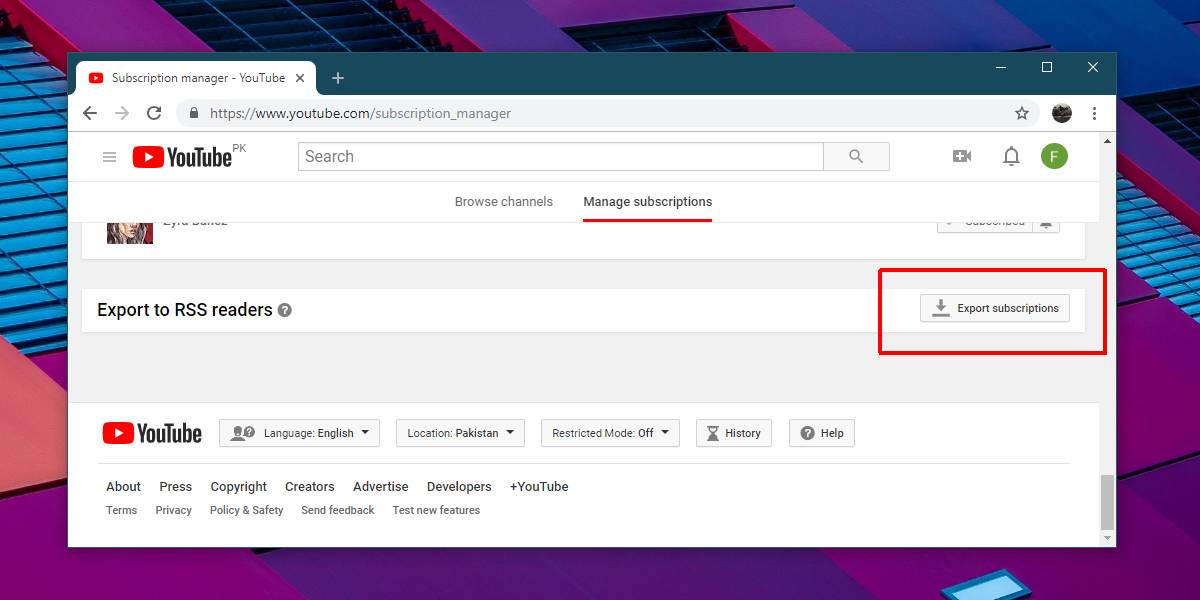
ייבא מנויים ל- YouTube
עכשיו לאחר שייצאת את YouTube שלךמנויים, אתה בטח תוהה אם יש דרך לייבא אותם בחשבון YouTube אחר. הקובץ שאליו ייצאת המנויים הוא קובץ OPML המשמש עם קוראי RSS. YouTube לא יכול לייבא שום דבר מקובץ בפורמט זה.
אם ברצונך לייבא מנויים ל- YouTube מ-קובץ OPML לחשבון אחר, הדבר הראשון שעליך לעשות הוא להיכנס אליו ב- YouTube. לאחר מכן עבור אל היישום הזה שנקרא ייבוא מנויים ל- YouTube. בחר את קובץ ה- OMPL שלך, לחץ על ייבא, היכנס לחשבון YouTube שלך כאשר תתבקש והמינויים יבואו.
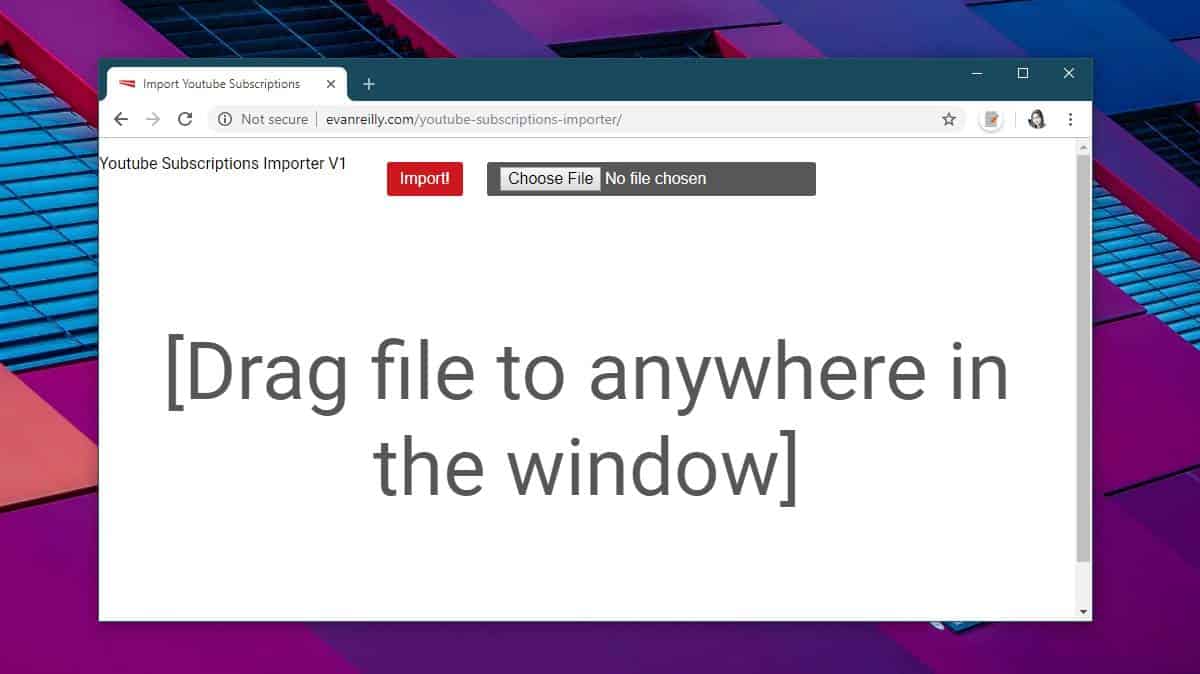
זה מוזר שיוטיוב לא מקל על זההירשם לרשימת ערוצים שלמה. משתמשים עשויים לרצות לשתף את חבריהם במה שהם צופים. אם זה רק ערוץ אחד או שניים, הרשמה להם היא לא עניין גדול. אם אנחנו מדברים על 50 ערוצים, זה יכול לקחת הרבה יותר זמן. האפליקציה הזו מקלה על כך ואין הרבה כאלה שאוהבים אותה.
YouTube בדרך כלל מגביל חשבונות המנויים ל- 80 ערוצים בפעם אחת, אך האפליקציה טוענת שהיא אינה סובלת מההגבלה שכן היא משתמשת ב- API של YouTube.




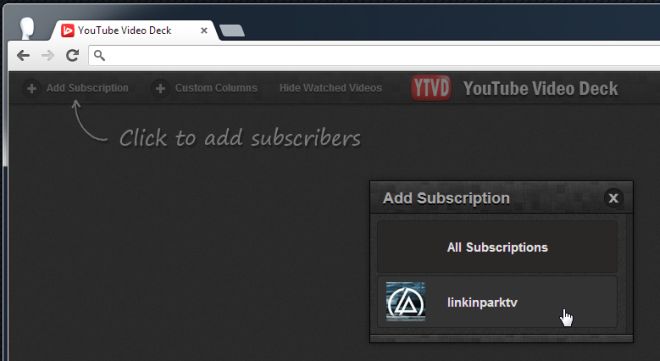








הערות